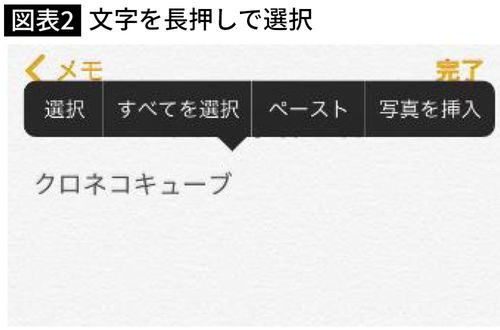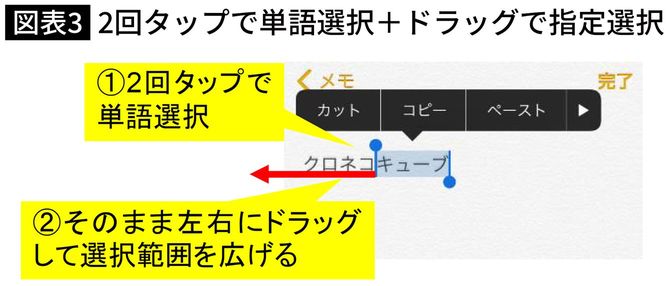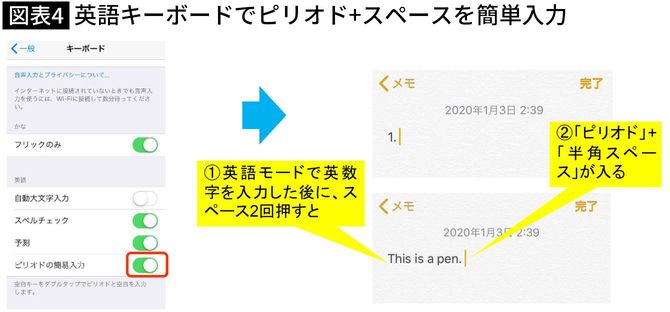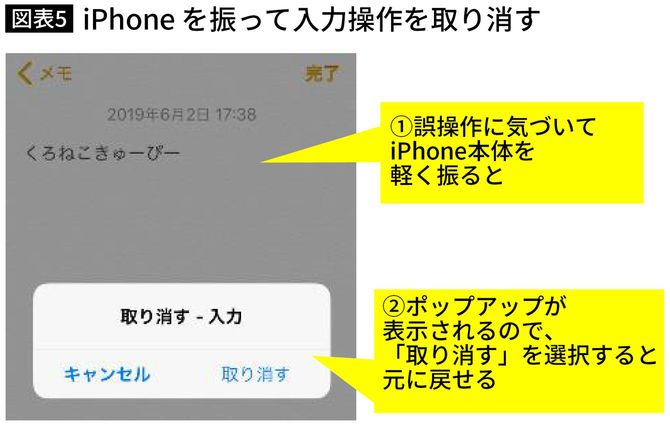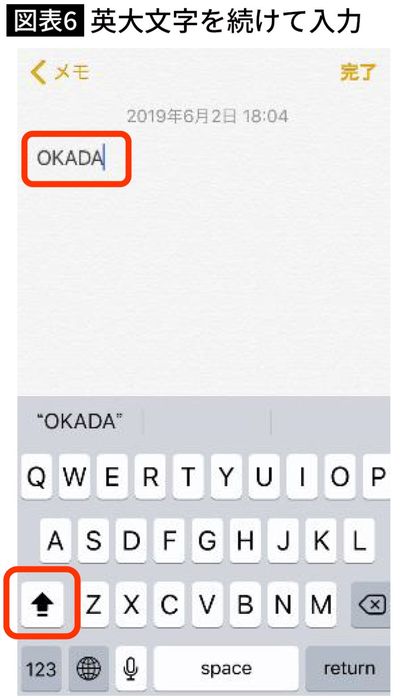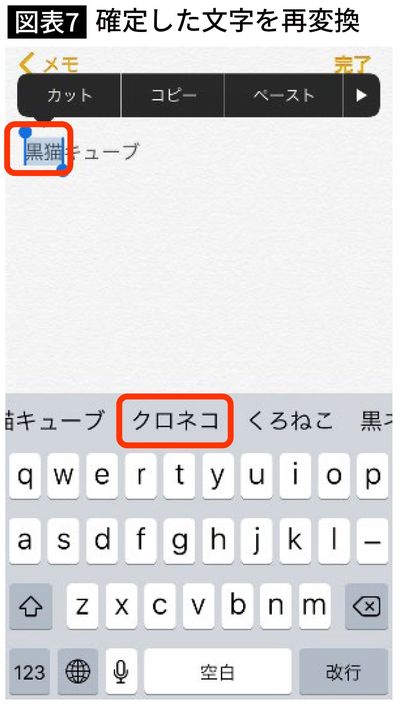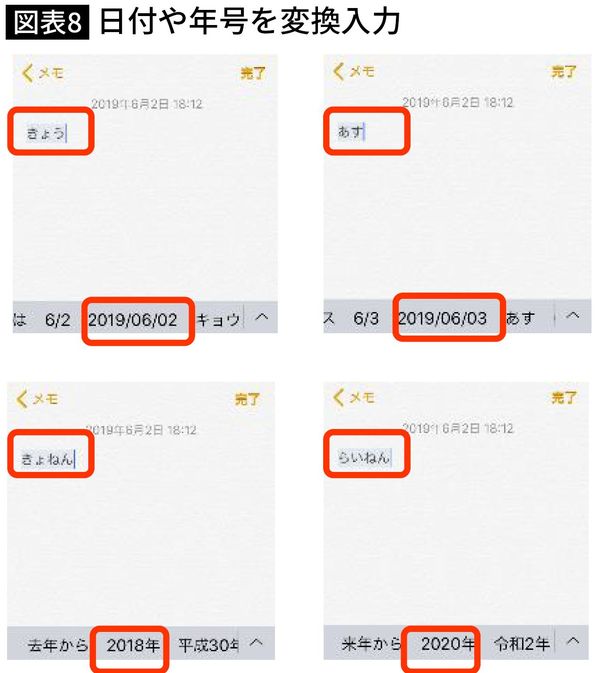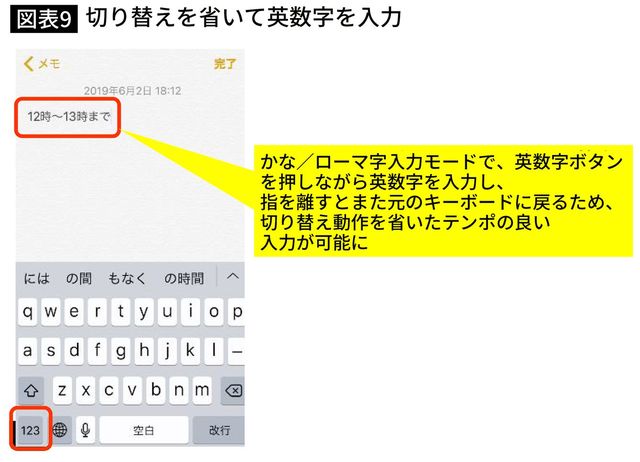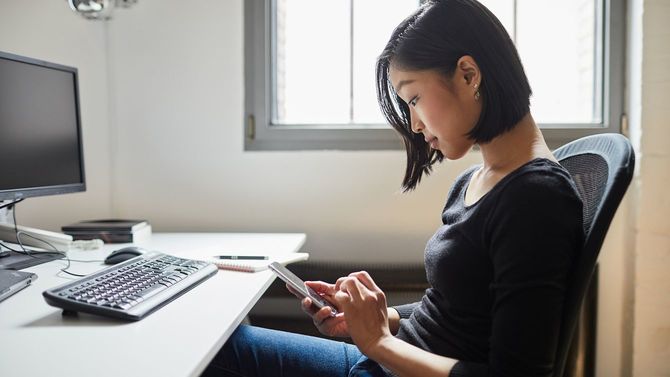
入力効率と精度を上げる方法
スマホの入力って、慣れていないとパソコンよりも時間がかかったり、ミスがおきやすかったりして、とてもストレスですよね。わかります、私もかつてそうでした。はじめてスマートフォンを見た時に、物理ボタンがなくなり、画面上に表示されたボタンと指の大きさが合わないのに、どうやって入力するのか不思議と思ったくらいです。
慣れというものは不思議なもので、多くの人が使っているうちに、ある程度は気にならなくなってくるようですが、それでもパソコンのキーボードと比べると、入力効率や入力精度の点で課題が残るのではないでしょうか。
そこで今回は、iPhoneを中心としたスマホの入力にまつわる負担やストレスを軽減するための便利な技をいくつかご紹介していきたいと思います(筆者は2020.1.2時点で機種はiPhone SE、OSはiOS13.3を利用している旨ご容赦ください)。
1.知らないとマズい文字選択・入力の基本技
文字の選択と入力は、スマホを使う上で最も利用頻度の高い基礎技術といってもいいでしょう。ネット検索や文章作成のほか、ありとあらゆる作業に関わってきます。したがって、ここを工夫することができれば、恒常的な改善効果が期待できるはずです。
以下にスマホの文字選択と入力に非常に役立つ、超便利技を紹介したいと思います。
文字を1回タッチでカーソル表示
文字を1回タッチするとカーソルが表示され、文字入力できる状態になります。
文字を長押しで選択
文字を長押しすると、選択メニューが表示され、部分選択や全選択、ペースト、写真を挿入、などを選べるようになります。ここまでは多くの人がすでに使いこなしているのではないでしょうか。
2回タップで単語選択+ドラッグで指定選択
単語を2回タップすると、その単語が選択された状態になります。その後、カット・コピー・ペーストなどを選択できるようになります。
さらにそのまま指を離さず左右にドラッグすると、タップした場所を起点に選択範囲を広げられます。
いずれも、その後カット・コピー・ペーストにつなげられるので、文章の編集に大変役立ちます。
英字モードでピリオド+半角スペースを簡単入力
事前設定として「一般」→「キーボード」→「ピリオドの簡易入力」をオンにしておけば、英語モードで何らか英数字を入力した後にスペースキーを2回タップすると「ピリオド+スペース」が入るので、「1.***」などリポートの項番や「This is a pen.**」など英文の文末などの入力に大変便利です。
iPhoneを振って入力操作を取り消す
文字を誤って削除したり、誤入力してしまった場合などに、iPhone本体を軽く振って表示させるポップアップから「取り消す」を選択すると、元の状態に戻すことができます。
操作時に何らかミスが生じてしまっても、被害を最小限に抑えることができます。
慣れる日常業務の作業効率がかなり高まりますので、ぜひ時間をかけて体で覚えてもらえるといいかと思います。
2.けっこう助かる文字変換の便利技4つ
英語と異なり日本語は入力時に文字変換が伴います。これはある意味で入力効率を落としているとも言えますが、文字変換の便利技をマスターしておくことで、入力作業の負担を別の角度から減らすことができます。以下に便利な4つの変換技を紹介いたします。
英大文字を続けて入力
「OKADA」のように英大文字を続けて入力したい時、毎回「↑」キーを押して大文字に変換しないでも、はじめに「↑」キーをダブルタップしておけば、Caps Lockがかかって、大文字を連続入力できるようになります。
確定した文字を再変換
文字入力で変換候補の中から間違った変換候補を選んでしまった場合に、新たに入力し直さなくても、その箇所だけタップして範囲選択すれば、再び変換候補の中から選び直すことができます。この技を知っておくと、誤入力を恐れなくなるため、入力テンポが速くなります。
日付や年号を変換入力
日本語入力の途中で、日付や年号など数字を入れたい場合、数字キーボードに切り替えなくても、「きょう」「あした」、「きょねん」「らいねん」と入力すれば、変換候補の中から選択できるようになります。カレンダーを見なくて済むため、私も重宝しています。
切り替えを減らして英数字を入力
たとえば「12時~13時まで」と入力したい場合、通常は数字キーボードに切り替えて入力すると思いますが、左手の指で切り替えボタンを押しながら右手の指で数字を入力し、その後切り替えボタンから指を離せば、元の入力モードで入力を続けることができます。この技を使うと、切り替え動作が1回分省けるので、数字が混ざった文章を効率よく入力できるようになります。その他、英語モードで大文字・小文字の切替時にも、同様の技が使えるので、覚えておくとテンポよく入力作業を進められるようになります。
以上「覚えておくと差がつく、スマホの神入力テク」はいかがでしたか?
「前から知っているよ」といった技も多かったかもしれませんが、スマホ仕事は、何より基本が大切。なにか一つでも新しい発見があれば、私としても大変嬉しく思います。利用機会が多い技なので、ぜひ体で覚えて、デジタルストレスから開放されましょう。